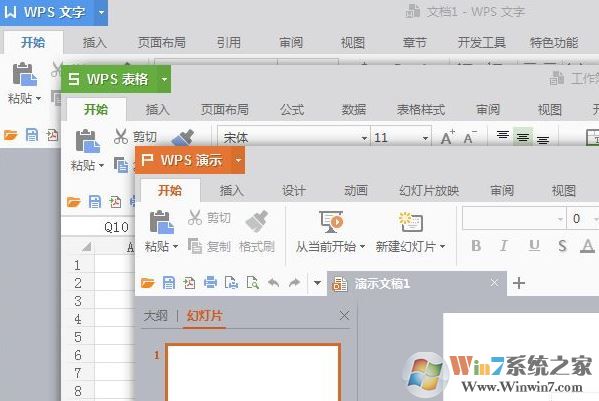
wps插入图片不显示的解决方法:显示不全
1、查看“段落”属性,你会发现行间距被设置成了“固定值”,而图片的绕排方式又是默认的“嵌入型”,如图:
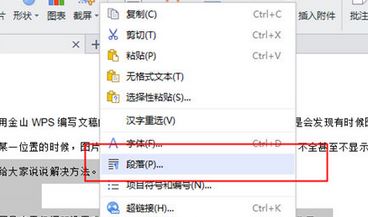
2、行间距由“固定值”改成“1.5倍行距”,图片完整地显示出来了!当然,如果你不想更改行间距的话,也可以把图片的绕排方式由“嵌入型”改成“四周型”、“紧密型”或“上下型”均可,如图:
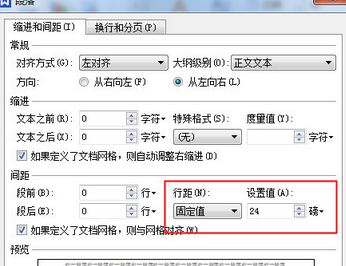
wps插入图片不显示的解决方法:不显示
1、打开WPS软件,点击【文件】-【选项】-【高级】;
2、点击【将图片插入/粘贴为】后方的下拉三角形,在下拉菜单中选择【浮于文字上方】;
3、点击【确定】即可解决图片不显示问题。
以上便是winwin7小编给大家分享介绍的wps插入图片不显示的解决方法,有需要的用户快来试试吧!
相关文章
wps标尺怎么调出来?WPS调出标尺图文教程
wps表格怎么把单列内容拆开?(图文教程)